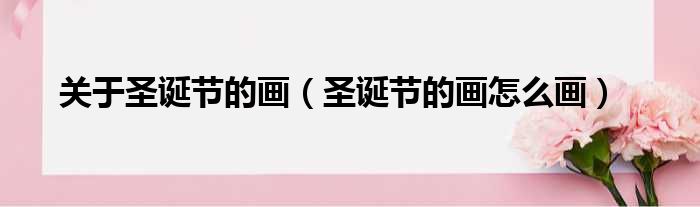大家好,小评来为大家解答以上问题。win7重装系统教程,win7如何重装系统教程很多人还不知道,现在让我们一起来看看吧!

1、打开浏览器,从云骑士官网下载云骑士一键重装系统软件。
2、下载完成后,打开云骑士安装大师,点击一键安装页面下的“立即重新加载”。
3、然后云骑士会优先检测本地环境是否满足安装条件,然后点击右下角的下一步。
4、然后进入选择系统界面,可以看到各种版本的选项。以windows7旗舰版64位系统为例,然后点击下一步。
5、云骑士会推荐常用的已安装软件,然后点击下一步退出。在进入数据备份环节时,建议用户将需要保留的文件进行备份,或者自行备份到其他磁盘,因为重装系统后c盘上的文件会丢失。选择备份文件后,单击右下角的开始安装。
6、接下来,云骑士开始下载系统文件。同时,如果要从另一个系统下载,可以点击重新选择系统取消替换。这里下载的系统文件比较大,请耐心等待。
7、下载完成后立即重启。
8、系统重启后,选择云栖石PE进入系统。等待进入系统后,云骑士会自动打开系统进行安装,无需操作,大家可以耐心等待。
9、在安装过程中,会弹出引导修复工具,然后单击确定。检测到PE文件,请单击“确定”。安装完成后,拔下所有外部设备,如USB闪存驱动器、可移动硬盘、CD等。然后单击立即重新启动。
10、重启过程中,选择Windows 7系统进入,等待安装,会弹出自动恢复驱动文件。单击“是”恢复本地现有的驱动程序备份文件。耐心等待系统安装,完成升级优化,重启进入Windows 7系统,即完成重装。
本文到此结束,希望对大家有所帮助。